Како израдити сигурносну копију поставки Виндовс групе групе (и вратити их)
Виндовс је веома велик и подесив јеОперативни систем. Генерално, већином поставки се може управљати путем апликације за подешавања или на контролној табли. Међутим, када су у питању нека напредна подешавања као што су блокирање ажурирања управљачких програма или онемогућавање Цортане, приморани сте да користите Уређивач смерница групе. Добра ствар је што је уредник групних смерница прилично једноставан за употребу и има мноштво опција за управљање управљањем различитим деловима Виндовс-а.
Након мукотрпног конфигурирања групне политикеподешавања, природно је да то желите. Израда сигурносних копија омогућава вам да вратите подешавања смерница групе по потреби и када је то потребно, на пример приликом поновне инсталације Виндовс-а. У овом кратком посту допустите да вам покажем како израдити сигурносну копију подешавања смерница групе у Виндовс-у 10 и вратити га по потреби.
Белешка: Пре него што наставите, изаберите фасциклу или возите где желите да похраните резервну копију. Као правило, одаберите фасциклу која није у управљачком програму за инсталацију ОС, тј. Ц погон.
Скочи на:
Резервне копије поставки групе
Да бисте направили сигурносну копију свих поставки групе смерница за Виндовс 10морате копирати неколико мапа на резервно одредиште. Заправо, поступак је врло сличан прављењу сигурносне копије Тхундербирд профила. Само следите следеће кораке и постаћете златни.
1. Прво отворите Екплорер да притиснете пречицу на тастатури Победити + Ја или кликом на икону Екплорер Екплорер на траци задатака.
2. У Екплорер претраживач копирајте доњу стазу, залепите је у адресну траку и притисните Унесите. Ова радња ће вас одвести у мапу Систем32 на вашем Ц погону.
C:WindowsSystem32

3. Подразумевано је фасцикла коју тражимо сакривена. Да бисте скинули мапу, кликните на картицу "Приказ" која се појављује на врху прегледача датотека и затим потврдите избор у пољу за потврду "Скривени предмети".

4. Сада се померите према доле док не пронађете фасциклу под називом „ГроупПолици“ и двокликните је да бисте је отворили. Након отварања, видећете пар фасцикли и датотека. У зависности од промена које сте извршили, можда ћете видети различите датотеке или мапе. Дакле, не брините ако се ваше мапе и датотеке не подударају са сликом испод.
Белешка: Ако не видите ниједну мапу, могуће је да ваш систем нема измењена подешавања смерница групе. Ако је то случај, тада нема потребе за прављењем резервних копија поставки групе.

5. Помоћу пречице на тастатури изаберите све датотеке и мапе Цтрл + А и копирајте их Цтрл + Ц.

6. Након копирања датотека и мапа, идите у одредишну фасциклу и залепите их са Цтрл + В пречица. На пример, створио сам нову фасциклу под називом „Групна копија сигурносних копија“ у корену моје Д јединице и залепио тамо копиране датотеке.

То је то. Завршили сте прављење резервне копије објеката групе правила 10. Као што видите, то је ништа више од стварања сигурносне копије гомиле мапа и датотека.
Врати поставке групе смерница
Када желите да вратите сигурносну копију правила групе, све што требате је да копирате резервне копије датотека и мапа и залепите их у оригиналну фасциклу.
1. Прво отворите екплорер за датотеке и идите на локацију на којој сте похранили резервне копије подешавања смерница групе. Једном када сте овде, одаберите све те датотеке, кликните десним тастером миша и одаберите "Копирај".

2. Сада, идите на Ц: ВиндовсСистем32ГроупПолици фолдер и притисните Цтрл + В пречица на тастатури да бисте залепили раније копиране датотеке и мапе. Можда ћете видети „Заменити или прескочити датотеке“. Кликните на опцију "Замени датотеке у одредишном пољу".

3. Пошто је ово системска фасцикла, Виндовс 10 ће приказати брзину забране приступа. Једноставно означите потврдни оквир „Уради ово за све тренутне ставке“ и кликни на дугме „Настави“. Ова акција ће копирати резервне копије датотека.
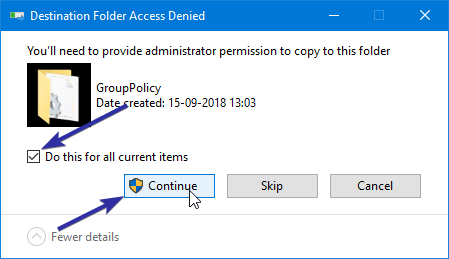
4. На крају, поново покрените систем и поставке групе политика ће се вратити.
То је то. Једноставно је сигурносно копирање и враћање поставки групе групе у Виндовс 10.
Ако вам се свиђа овај чланак, погледајте како зауставити аутоматско ажурирање управљачких програма за графику у оперативном систему Виндовс 10 и различите начине закључавања вашег Виндовс 10 рачунара.